全民k歌作为时下最火爆的K歌软件,吸引了众多喜欢唱歌的小伙伴们去下载使用,小伙伴在使用的过程中总会碰到一些问题,就比如说不知道全民k歌怎么导出mp3,不要着急哈,现在小编就来教大家全民k歌电脑版导出mp3的方法,一起来看看吧。
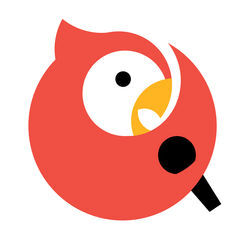
全民k歌免费版
全民k歌免费版是腾讯旗下一款K歌社交工具,自从手机端收获海量粉丝后立刻推出的PC端供用户使用,支持QQ和微信两种登录方式,同步用户所有手机端的K歌好友,用户可以在上面进行点歌、录歌、调音、发布作品等等操作,大家快来下载全民k歌免费电脑版吧。
具体步骤如下:
1.首先我们打开全民k歌电脑版,并登录自己的账号;
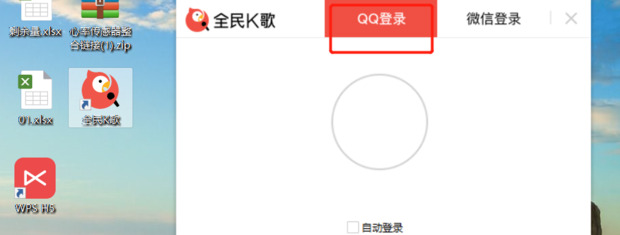
2.接着选择需要的歌曲,点击“k歌”;
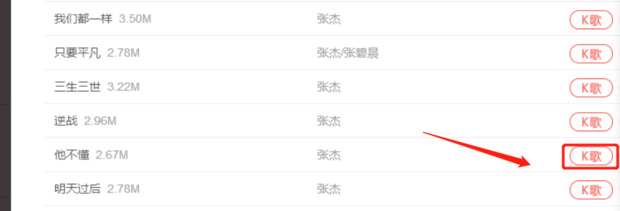
3.然后小伙伴们就可以开始录歌了;
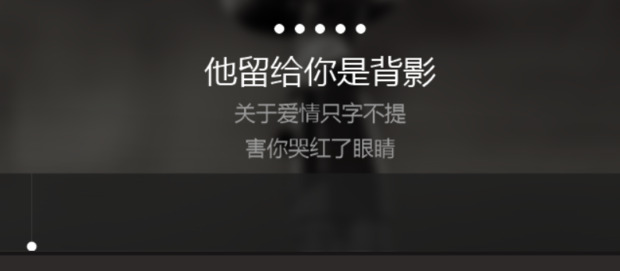
4.录制完成后点击“√”;
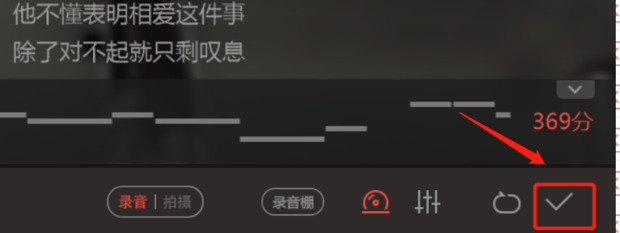
5.接着点击“保存”;
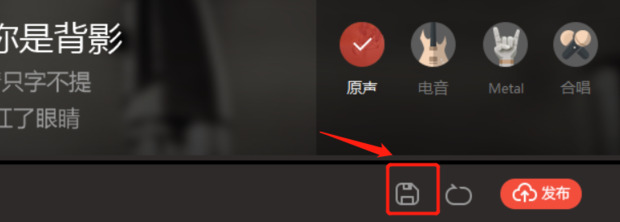
6.然后选择左侧的“本地作品”选项;
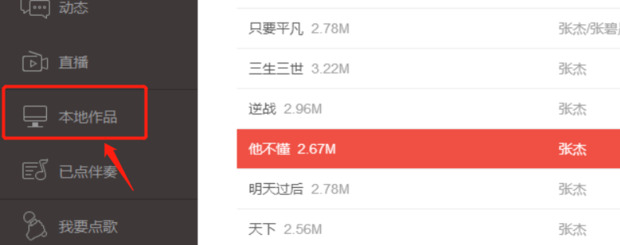
7.找到自己唱的歌跳转到歌曲的存放路径;
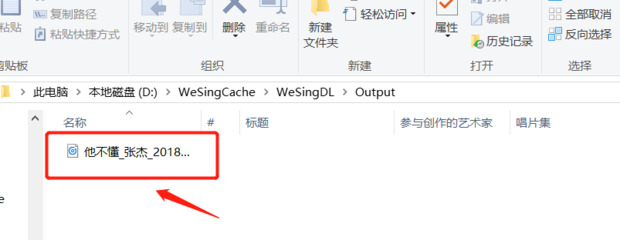
8.右键并选择“重命名”;
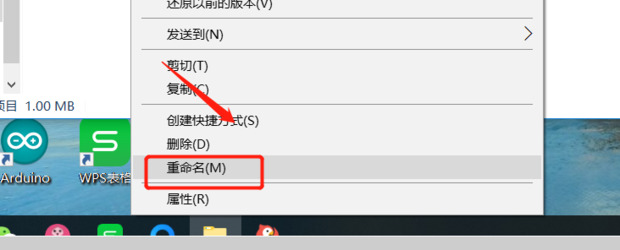
9.最后将后缀改成mp3就可以了。
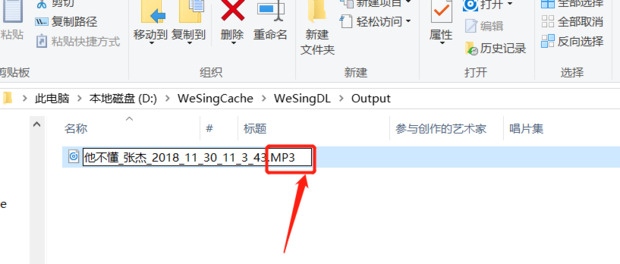
以上就是小编为大家带来的全民k歌电脑版导出mp3的方法,希望能解决大家的问题。
 站长资讯网
站长资讯网